Windows 8 gir et oppgraderingsalternativ for å legge til funksjoner på PC-en din for å få en annen utgave av Windows 8. Tidligere i artikkelen hadde vi sett hvordan Microsoft har forenklet de forskjellige utgavene som skal gjøres tilgjengelige for Windows 8. Så la oss se hvordan det er gjort!
Legg til funksjoner i Windows 8
Gå til System fra kontrollpanelet. Der ser du lenken “Få flere funksjoner med en ny utgave av Windows”. 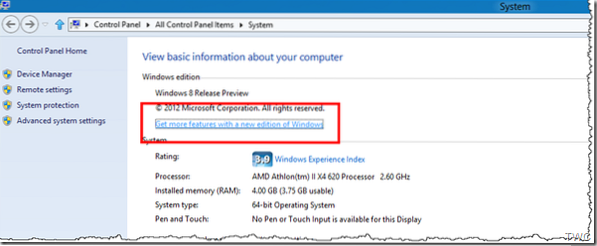 En annen måte er fra startskjermen. Plasser musen øverst til høyre for å få Charms> Søk etter 'Legg til funksjoner' og klikk på Innstillinger. Der ser du 'Legg til funksjoner i Windows 8'.
En annen måte er fra startskjermen. Plasser musen øverst til høyre for å få Charms> Søk etter 'Legg til funksjoner' og klikk på Innstillinger. Der ser du 'Legg til funksjoner i Windows 8'. 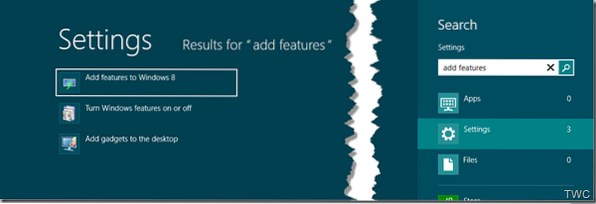 Når du klikker på den får du:
Når du klikker på den får du: 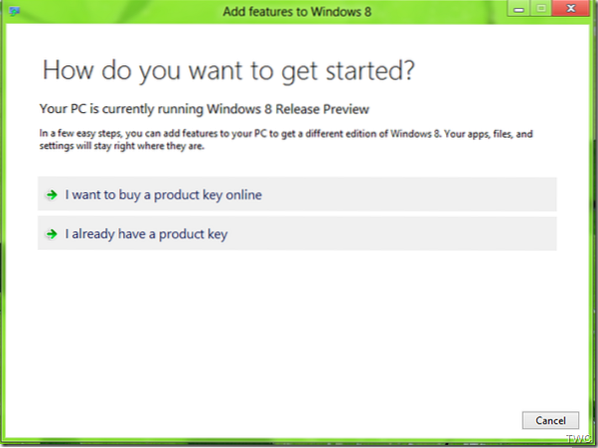 Vi kan se at du kan kjøpe en oppgradering online med en tidligere kjøpt produktnøkkel, eller du kan kjøpe en produktnøkkel online for å oppgradere. I Windows 8 Release Preview, klikk på 'Jeg har allerede en produktnøkkel'. Alternativet 'Jeg vil kjøpe en produktnøkkel online' vil være på plass i fremtidige endelige utgaver. På det meste kan du se noen dummy-representative tilbud hvis du bare vil prøve "Jeg vil kjøpe en produktnøkkel online". Så når du klikker på "Jeg har allerede en produktnøkkel", skriv inn denne produktnøkkelen som er spesielt gitt for oppgradering av Release Preview Edition. For den endelige versjonen av RTM, må du kjøpe en lisens.
Vi kan se at du kan kjøpe en oppgradering online med en tidligere kjøpt produktnøkkel, eller du kan kjøpe en produktnøkkel online for å oppgradere. I Windows 8 Release Preview, klikk på 'Jeg har allerede en produktnøkkel'. Alternativet 'Jeg vil kjøpe en produktnøkkel online' vil være på plass i fremtidige endelige utgaver. På det meste kan du se noen dummy-representative tilbud hvis du bare vil prøve "Jeg vil kjøpe en produktnøkkel online". Så når du klikker på "Jeg har allerede en produktnøkkel", skriv inn denne produktnøkkelen som er spesielt gitt for oppgradering av Release Preview Edition. For den endelige versjonen av RTM, må du kjøpe en lisens.
MBFBV-W3DP2-2MVKN-PJCQD-KKTF7
Klikk på Neste. Vær oppmerksom på at du bare må oppgi denne nøkkelen (eller kjøpt for oppgradering i fremtiden) og ikke den du skrev inn for forhåndsvisning av Windows 8. 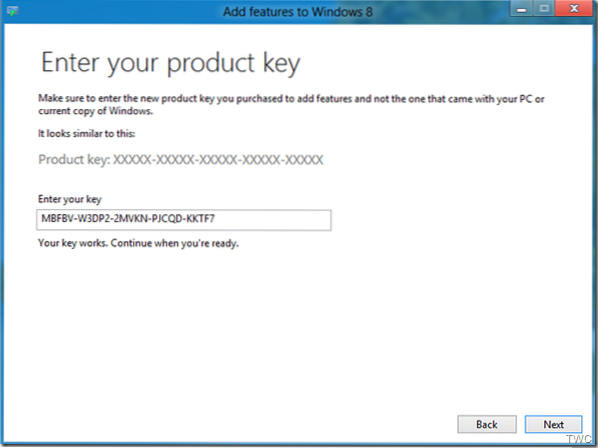 Nå, for å få denne skjermen, sjekk 'Jeg godtar lisensvilkårene' og 'Legg til funksjoner' -knappen.
Nå, for å få denne skjermen, sjekk 'Jeg godtar lisensvilkårene' og 'Legg til funksjoner' -knappen. 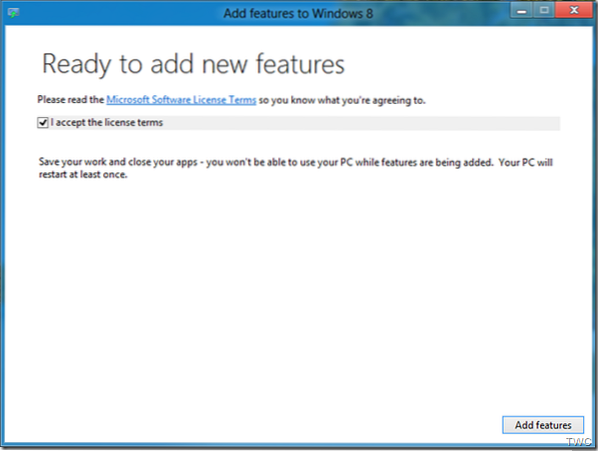 Dette vil starte prosessen med å legge til funksjoner. Det kan ta litt tid, avhengig av PC-en din - hvis den trenger oppdateringer. PCen din starter på nytt minst en gang. For meg tok det bare 2-3 minutter, og det startet på nytt to ganger.
Dette vil starte prosessen med å legge til funksjoner. Det kan ta litt tid, avhengig av PC-en din - hvis den trenger oppdateringer. PCen din starter på nytt minst en gang. For meg tok det bare 2-3 minutter, og det startet på nytt to ganger. 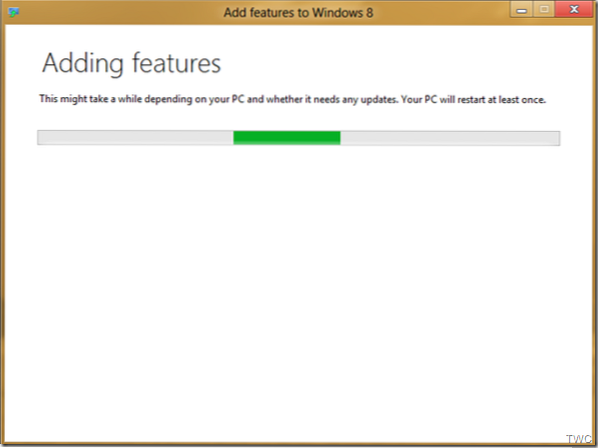 Nå når alt er gjort, vil du oppdage at Windows 8-PCen din er klar med oppgraderingen.
Nå når alt er gjort, vil du oppdage at Windows 8-PCen din er klar med oppgraderingen. 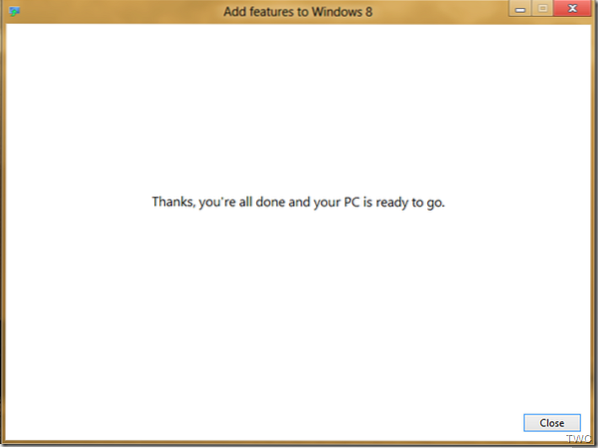
Legg til Windows Media Center i Windows 8 RP
Egentlig i denne Windows 8 Release Preview, dette Add Features, legger Media Center og dermed er det oppgraderingsversjonen. Lisensnøkkelen som ble oppgitt var også kun for å legge til Media Center - som det fremgår av den offisielle FAQ.
Windows Media Center er ikke forhåndsinstallert i Windows 8 Release Preview. Hvis du vil bruke Windows Media Center, må du legge til det.
Dermed etter oppgraderingen kan vi se endringen av Windows 8 Edition som nevnt i Kontrollpanel> System. 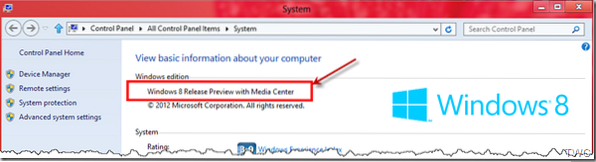 Det står nå - “Forhåndsvisning av Windows 8 med Media Center'mens det ble sett på vårt første skjermbilde, var det' Windows 8 Release Preview '.
Det står nå - “Forhåndsvisning av Windows 8 med Media Center'mens det ble sett på vårt første skjermbilde, var det' Windows 8 Release Preview '.
For den endelige versjonen av Windows 8 RTM, må du kjøpe en lisens.
I Legg til funksjoner i Windows 8 kan du få en utgave av Windows 8 som har flere funksjoner enn din nåværende utgave. For å få en ny utgave, må du kjøpe en produktnøkkel - de er tilgjengelige i elektronikkbutikker. Sørg for å kjøpe en produktnøkkel som er spesielt beregnet på Legg til funksjoner i Windows 8. Og du kan også kjøpe en produktnøkkel online i noen land og regioner. Når du har kjøpt en produktnøkkel og lagt den inn i Legg til funksjoner i Windows 8, blir nye funksjoner lagt til PC-en din automatisk, og du får en ny utgave av Windows 8.
Så dette er hvordan du gjør oppgraderinger fra den virkelige verden når du vil legge til funksjoner ved å få en annen utgave av Windows 8.
Gå hit hvis du ikke kan legge til funksjoner i Windows 8.
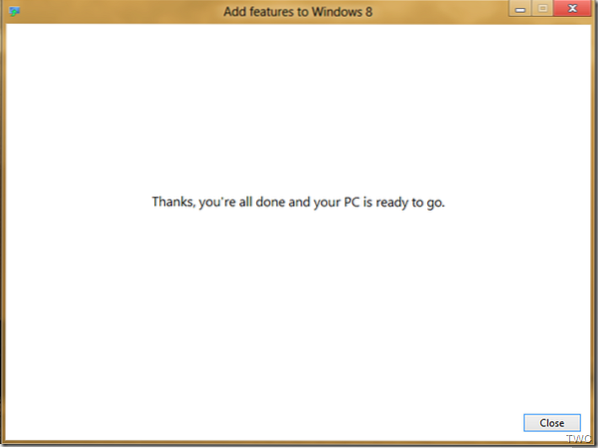
 Phenquestions
Phenquestions


